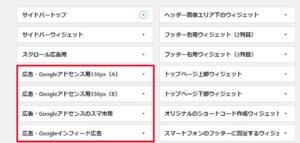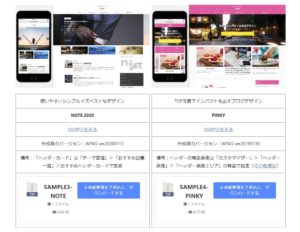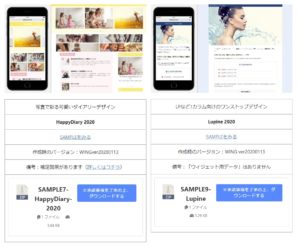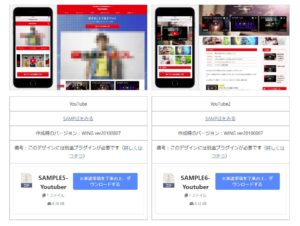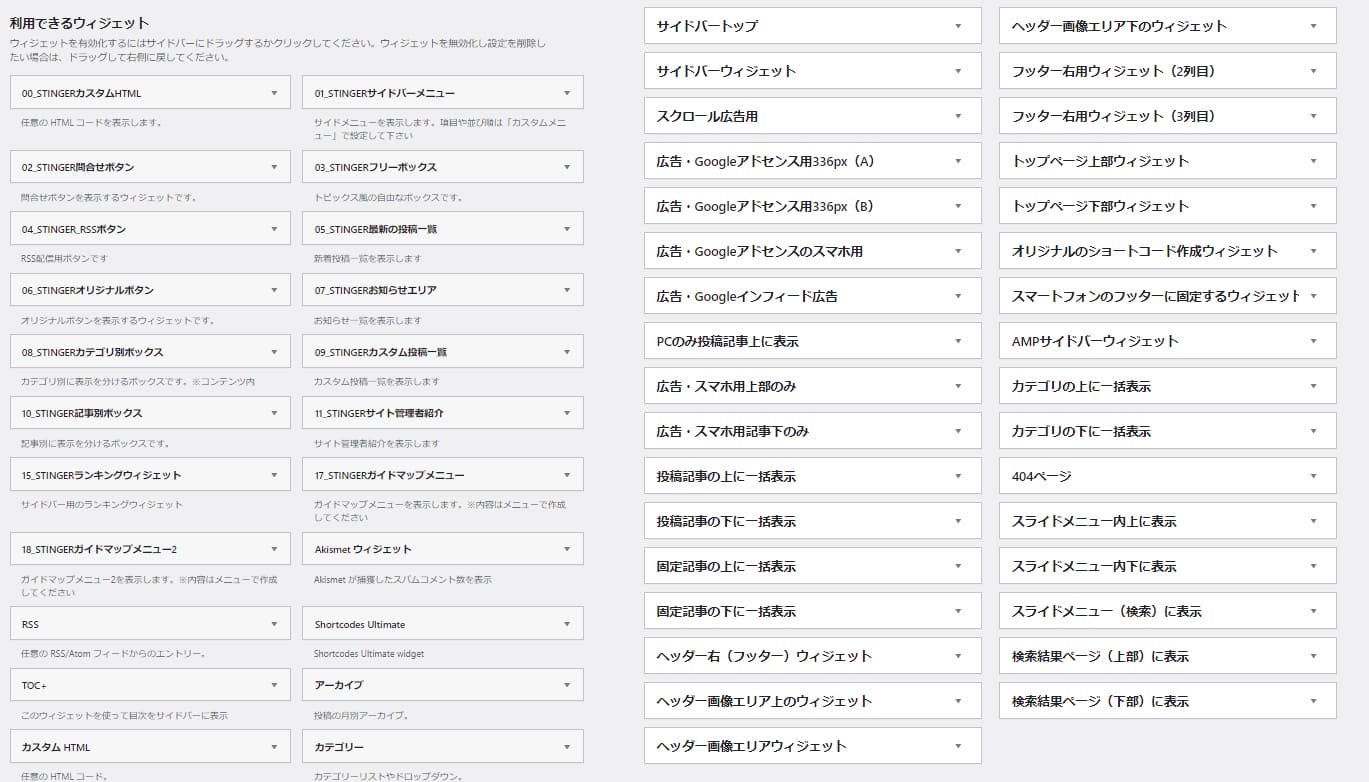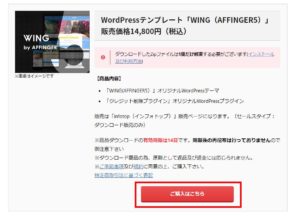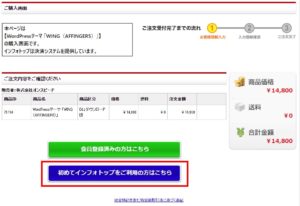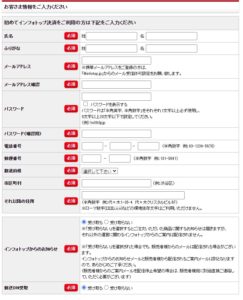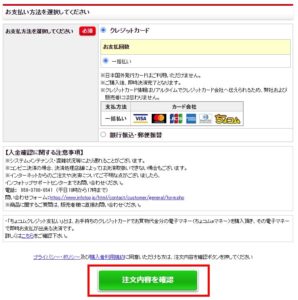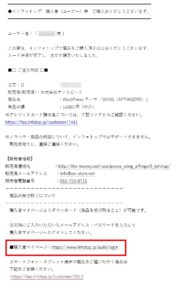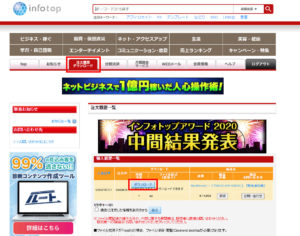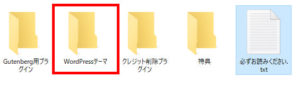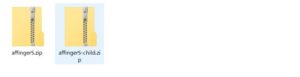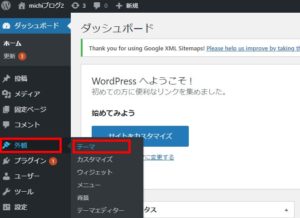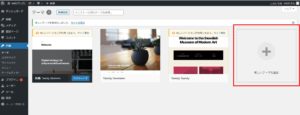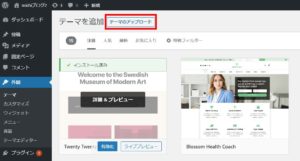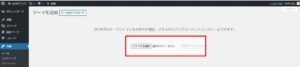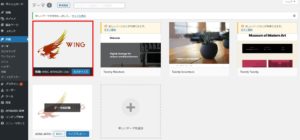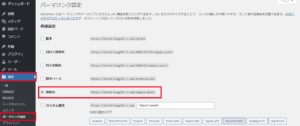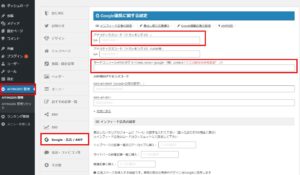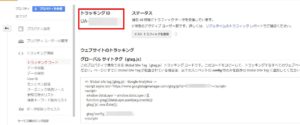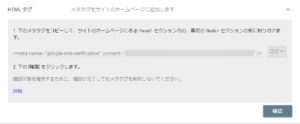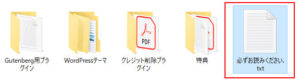※現在AFFINGER5の販売は終了しております。
後継テーマ『AFFINGER6』については【購入特典付き】AFFINGER6のメリット、デメリットをレビューをご覧ください。
本記事にピッタリな方
- ブログを始めたばかりだけど、AFFINGER5が良いって聞いた
- 無料テーマと比べてどんなところが良いのか、メリットやデメリットも教えて
- 高いお金を払うので失敗したくない。設定、使い方も分かればありがたい!
記事の信頼性
- 私はブログ歴2年以上でして、ブログ収益月間500万円以上を得ています。

AFFINGER5について知りたいです。
了解です!
1年以上使っている私がくわしく解説しますね。

さっそく結論。
無料テーマがむずかしいブログ初心者こそ、AFFINGER5を使うべきです。
その理由は下記9つ。
- 知識がなくてもおしゃれなデザインができる
- 内部SEO対策がしっかりしている
- 有名ブロガーさんが多く利用している
- ヘッダーデザインが豊富
- ウィジェットが豊富
- FontAwesomeに対応している
- 公式マニュアルがある
- レスポンシブデザインに対応している
- アップデートが早い
無料テーマにはない、メリット満載の本当にありがたい作り。
特に専門知識がいらないのは大きいです。
WordPressは無料テーマも多いですが、ほとんどが知識必須なんですよね。
初心者はサイト設計やブログのデザインに手間取って、メインの『ブログを書く時間』が無くなってしまうんです。
私なんてAFFINGERなら5分で終わる作業を、2時間かけてやってましたから(笑)
AFFINGER5は無料テーマでは手の届かない『ココがやりたかった』という部分をおさえています。
公式マニュアルもあるので買った後も安心ですよ。
今回はAFFINGER5と無料テーマの違いをメリット、デメリットも含めて解説いたします。
購入手順と初期設定もバッチリ載せていますので、本記事を見ていただきAFFINGER5を使っていただければと思います。

※これからブログを始める方は先にエックスサーバーでワードプレスブログを始める!59枚の画像で解説をご覧ください。
AFFINGER5【アフィンガー5】とは
まずAFFINGER5の説明をいたしますね。
| 正式テーマ名 | WING-AFFINGER5 |
| 販売者名 | 株式会社オンスピード |
| 価格 | 14,800円(税込) |
| SEO対策 | 強い |
| 利用制限 | 複数サイトで利用可能 |
| デザイン | 専門知識がなくてもOK |
| 使い方 | 公式マニュアルあり |
| サイト | 【公式】WordPressテーマAFFINGER(アフィンガー) |
AFFINGER5は日本で最も人気があるWordPressテーマの1つで、多くのブロガーさんが利用しています。
人気がある理由はアフィリエイトサイトを作るために特化しているから。
公式でも言っているように、正に【稼ぐ】ためのテーマですね。
私も1年以上使っていますが、AFFINGER5は本当におすすめです。
AFFINGER5のデメリットは4つ
とてもおすすめなAFFINGER5ですが、あえて言うデメリットは下記4つです。
有料である
アフィンガー専用のプラグインも有料
機能が細かすぎて使いこなせない
ビジュアル→テキストがやりづらい
有料である
AFFINGER5は購入に14,800円かかります。
WordPressには無料のテーマもあるので、『有料だとちょっと。。。』という方もいるかもしれません。
どうしてもお金をかけたくない方であれば仕方ないですが、私は【時間=お金】と考えています。
私は初め無料のテーマでしたが、デザインに時間がかかり執筆がほとんど進まず、今考えたらホントもったいなかったですね。
特に初期テーマの『twenty twenty』はブログスタイルとの相性があまり良くないです。。
なので今まで使った時間を考えたら14,800円なんて安すぎるくらいかと。
特に初心者の方、専門知識のない方は『ブログを書く』ことに集中するためにも、AFFINGER5をおすすめしますよ!

AFFINGER5専用のプラグインも有料
AFFINGER5には専用のプラグインがいくつもありますが有料です。
ただしめちゃくちゃ便利です。
代表的なのは下記2つ。
- ステ子→タグをすぐに呼び出せる
- 子テーマ『jet』→記事一覧をカード化できる
特におすすめなのが『ステ子』でして、テキストリンクやオリジナルの枠、ショートコードなど何でも記憶できます。
さらに一番のメリットはすぐに呼び出せること。
もしAFFINGER5を使っていて不満を感じたら、おそらくステ子が解消してくれます。
無料だったらな~ということで一応デメリットですね。
他にもAFFINGER5を効率化できる方法を紹介していますので、ぜひご覧ください。
-

-
アフィンガーを3倍パワーアップさせる使い方を利用歴1年の私が紹介
機能が細かすぎて使いこなせない
下記の動画をご覧ください。
とにかくいろいろな機能がありますよ!
ハッキリ言って全部使いこなすのは難しいですが、そこまで分からなくてもデザインは綺麗にできます。
例えば下記の『キラリとひかるボタン』はよく使っていますが目立ちますよね。
あとはGoogleアドセンス専用のウィジェットもありますよ。
広告の配置って結構難しいので、サクッとできるのもAFFINGER5の良いところですね。
他にもいろいろな機能があるのでぜひ確かめてくださいね。
ちなみに無料テーマは情報が少ないことがありますが、AFFINGER5は有名なのでいろいろな情報サイトがあります。

ビジュアル→テキストがやりづらい
これは私だけかもしれませんが、ビジュアルからテキストモードがちょっとやりづらいですね。
例えば後から『no follow』を入れたい時などはテキストモードに移行しますが、カーソルの位置と違うところになってしまうんですよね。
step
1ビジュアルモード
step
2テキストモード
こんな感じでぜんぜん違うところにすっ飛んでしまうので、元のテキストを探すのが面倒なんです。
作業自体がそこまで頻繁ではないので問題はないですが、チョット気になる点ですね。
AFFINGER5のメリットは9つ
私が考えるAFFINGER5のメリットは9つです。
- 知識がなくてもおしゃれなデザインができる
- 内部SEO対策がしっかりしている
- 有名ブロガーさんが多く利用している
- ヘッダーデザインが豊富
- ウィジェットが豊富
- Fontawesomeに対応している
- 公式マニュアルがある
- レスポンシブデザインに対応している
- アップデートが早い
上記は無料テーマではほとんど届かない部分なので大きな違いと言えますよ。
順番に見ていきましょう。
知識がなくてもおしゃれなデザインができる
何度も説明していますが、知識が無くてもおしゃれなデザインができるのは1番のメリットですね!
ブログを書くのはどうしても時間がかかるので、デザインまで手を回すのは中々厳しいですよ。
AFFINGER5ではテンプレートで下記のデザインを設定できます。
何も分からなくても初めから使えますよ!

内部SEO対策がしっかりしている
AFFINGER5があれば、基本的な内部SEO対策ができます。
- 表示速度が速い
- タイトル、meta descriptionの設定
- グーグルアナリティクス、グーグルサーチコンソールとの連携
- ページネーション設定
- パンくずリスト設定
- noindex設定
などすべてAFFINGER5でOKです。
ちなみに有名なSEO対策プラグインで『All in one SEO Pack』がありますが、AFFINGER5では不要です。
使うとサイトが逆に重くなるのでむしろNGですね。
ほかにも記事を作成するときに使う装飾が多いので、ブログを綺麗に作れる点もグッド。
『SEO対策って難しいんでしょ?』って方なら間違いなくAFFINGER5がおすすめですよ。
多くのブロガーさんが利用している
AFFINGER5は数多くのブロガーさんや人気サイトで使用されています。
なぜなら本当に使いやすいテーマだからです。
月に100万円以上の収益を上げている方も使っていますね。
稼いでいる人が使っているということは【間違いないテーマ】かと。
ヘッダーデザインが豊富
AFFINGER5はヘッダーデザインがとても豊富です。
ヘッダーはブログの顔ともいうべきポジションなので、特に重要なんです。
主なタイプは5つあります。
- コンテンツ作成タイプ
- 記事スライドショータイプ
- YouTube背景タイプ
- 画像スライドショータイプ
- ヘッダー画像(デフォルト)
いろいろあるのであなたにピッタリのヘッダーが見つかりますよ。
じっさいのデザインは公式のヘッダーデザインをご覧くださいね。
ウィジェットが豊富
AFFINGER5はウィジェットも豊富です。
ウィジェットとは
フッターやサイドバーなどに、見てほしい記事や画像などを設置する機能。
ウィジェットが豊富だとあなたの思いのままにサイトを作れます。
デフォルトテーマのTwentyTwentyはウィジェットがかなり貧弱なので、『ココに設置したい!』がなかなかできないんです。
ちなみにAFFINGER5はこんな感じ。
細かい所にも手が届くので、カスタマイズもいろいろできますよ。
FontAwesomeに対応している
AFFINGER5はFontAwesomeバージョン4.7.0まで対応しています。
FontAwesomeとは
ブログなどに表示できるアイコンのことです。『FontAwesome』の横に見えるメモ紙みたいなのもそうです。
通常FontAwesomeを使う場合は、ちょっとめんどくさい設定をしなくてはいけないんですが、AFFINGER5はデフォルトで使えます。
アイコンは一目で対象をイメージできる素材なので、ある無しだと見た目がだいぶ変わりますよ。
なので初めから使えるAFFINGER5はとってもお得です。
ココに注意
FontAwesomeバージョン5以上を使うと、AFFINGER5デフォルトのアイコンが一部表示されないことがあるので、バージョン4.7.0をそのまま使うことをおすすめします。
公式マニュアルがある
AFFINGER5には公式マニュアルがあります。
分からないことをすぐ調べられるので安心ですよね。
無料テーマだとマニュアルが中途半端だったり、そもそも情報が少ないので使うのが大変なんですよね。。
※しっかりした無料テーマもあります。
AFFINGER5はその点でもおすすめできますね。
レスポンシブデザインに対応している
AFFINGER5はレスポンシブ対応です。
レスポンシブとは
- PC
- スマホ
- タブレット
などの閲覧が自動的に最適化されます。
つまり見やすくなるということ。
近年はPCよりスマホでのサイト訪問が多いですが、レスポンシブでないとサイトデザインが崩れてまともに見られません。
AFFINGER5ならすべて自動で対応するので、どの端末から見てもデザインが綺麗ですよ!
アップデートが早い
AFFINGER5はアップデートなどの細かい更新が早いです。
WordPressテーマは複雑なつくりをしているので、不具合など意外と起きてしまうんですよね。
そんなときにも早めにアップデートしてくれるのはありがたいです。
無料テーマや個人が作っているサイトだとこのスピードはなかなか出せないので、こんなところでもAFFINGER5はおすすめですよ。
AFFINGER5の購入手順は2ステップ
それでは実際にAFFINGER5の購入手順を紹介いたしますね。
ステップは全部で2つです。
- AFFINGER5を購入、ダウンロードする
- AFFINGER5をWordPressテーマにする
画像付きで分かりやすく説明いたしますね。
AFFINGER5を購入、ダウンロードする
AFFINGER5の公式サイトを開いてくださいね。
①【ご購入はこちら】をクリックする。
②【初めてインフォトップをご利用の方はこちら】をクリックする。
③お客様情報を入力する。
④お支払い方法を選択する。
⑤購入すると送信される以下のメールを確認する。
⑥購入者マイページから【注文履歴 ダウンロード】をクリックし、下部の【ダウンロードを】クリックする。
これでAFFINGER5をダウンロードできました!
注意
ダウンロード期限は購入日から14日間です。必ずダウンロードしましょう。

AFFINGER5をWordPressテーマにする
①ダウンロードしたzipファイルを展開する。
②【WordPressテーマ】ファイルをダブルクリックする。
③【ダッシュボード】→【外観】→【テーマ】をクリックする。
④【新しいテーマを追加する】をクリックする。
⑤【テーマのアップロード】をクリックする。
⑥【affinger5.zip】【affinger5-chilr.zip】をインストールする。
※展開しなくてOKです。そのままアップロードしてください。
⑦【WING-AFFINGER5 Child】を有効化する。

AFFINGER5購入後の初期設定4つ
続いてAFFINGER5購入後の初期設定についてお話いたしますね。
- パーマリンクを変更
- プラグインを導入
- グーグルアナリティクス&サーチコンソールを導入
- AFFINGER5と連携
上記はAFFINGER5だけではなく、すべてのWordPressテーマで必要なのでぜひ目を通してくださいね。
1.パーマリンクを変更
パーマリンク設定は『投稿名』しましょう。
ちなみにパーマリンクとは
あなたのドメインの後に続くURLのことですね。
『投稿名』にする理由は下記です。
- 管理しやすい
- ユーザビリティがちょっと上がる
など。
やり方は
ダッシュボードに戻り、『設定』→『パーマリンク設定』をクリック。
投稿名をチェックして、『変更を保存』をクリックすればOKですよ。
※カスタム構造の『/%posoname%/』でも同じ。

2.プラグインを導入
続いてプラグインです。
『プラグイン』とはあなたのAFFINGER5を効率よく運営するために使う便利なツールのこと。
入れたいプラグインは下記6つです。
- Google XML Sitemaps【SEO対策】
- Contact Form 7 【SEO対策】
- EWWW Image Optimizer 【パフォーマンス改善】
- BackWPup 【バックアップ】
- SiteGuard WP Plugin 【セキュリティ対策】
- Akismet Anti-Spam 【セキュリティ対策】
どれも必須なのでぜひ使ってください。
くわしくはWordPressのおすすめプラグインをブログ歴1年の私が紹介をご覧くださいね。
3.グーグルアナリティクス&サーチコンソールを導入
次は分析ツールグーグルアナリティクス&サーチコンソールの導入です。
ぶっちゃけますとすぐには必要ないんですが、いずれ必ず使うので一緒にいれておきましょう。
ちなみに大まかに言うと
グーグルアナリティクス
- ページビュー数
- 滞在率
- 広告のクリック率
などサイト訪問『後』のデータ分析に利用します。
グーグルサーチコンソール
- 掲載順位のチェック
- 記事クリック率のチェック
- 外部リンク数のチェック
- エラーページのチェック
などサイト訪問『前』のデータ分析に利用します。
やり方はそれぞれ下記をご覧くださいね。

4.【グーグルアナリティクス】【グーグルサーチコンソール】との連携をする
※前述の記事を見て
- アナリティクスのトラッキングコード設置
- グーグルサーチコンソールの所有権確認
まで済ませている方は見てなくてもオッケーです。先に進んでくださいね。
①【ダッシュボード内】の【AFFINGER5 管理】→【Google・広告/AMP】をクリックする。
赤枠内
- アナリティクスコード(グーグルアナリティクス)
- searchコンソールHTMLタグ(グーグルサーチコンソール)
を入力する。
【アナリティクスコードの調べ方】

【searchコンソールHTMLタグの調べ方】

以上で初期設定は全て完了です!
AFFINGER5総合マニュアルの見方
ダウンロードしたファイルの【必ずお読みください】を開いてください。
赤枠内のURLから総合マニュアルを確認できます。
まとめ:AFFINGER5はあなたを助けてくれるWordPressテーマです!
本記事をまとめます。
AFFINGER5の無料テーマとの違いは下記です。
- 知識がなくてもおしゃれなデザインができる
- 内部SEO対策がしっかりしている
- 有名ブロガーさんが多く利用している
- ヘッダーデザインが豊富
- ウィジェットが豊富
- FontAwesomeに対応している
- 公式マニュアルがある
- レスポンシブデザインに対応している
- アップデートが早い
14,800円(税込)かかりますが、おつりが取れるメリットが満載ですよ!
AFFINGER5ならブログの執筆に集中できます。
本記事で初期設定までバッチリできますので、ぜひAFFINGER5でブログを始めてくださいね。
コチラにmichiブログ風のトップページカスタマイズ法を載せています。合わせてご覧ください。
-

-
アフィンガー5のトップページをカスタマイズ【michiブログ風】
今回は以上です。